欢迎使用Small PDF转换成WORD转换器,这里为您提供SmallPDF转换器最新资讯以及SmallPDF转换器 相关基础教程、使用技巧、软件相关知识、软件激活、升级及常见问题等帮助。
发布时间:2022-05-07 22:33:37
用什么方法将PDF转换好?PDF是一种可移植文档格式,相比Excel和Word等其它格式能够更好地避免因为误触导致文档被修改的情况。也就是大家所说的不可编辑性,这也是很多用户选择PDF的原因之一。然而,也就是因为这一特性,在日常的工作以及生活当中,我们经常会需要将PDF进行转换。那么,用什么方法将PDF转换好呢?请不要担心,下面小编就来分享两种可以将PDF转换成图片的方法,一起来看下吧。

关于PDF转换的问题,在网络上是经常可以看到的。而不懂的用户自然会感到比较烦恼,所以将PDF转换成图片,我们可以选择专业和免费的方法。
一、专业PDF转图片的方法
在实现PDF转图片的时候,我们会追求完美,并且想要解决图片失真的问题。所以,一般会采用一些专业的方法来搞定。那么,下面小编就以“SmallPDFer”这款软件为例,以下是具体的操作方式:
首先,我们需要做的是选择转换的功能选项,也就是选择“PDF转换成其它文件”当中的“PDF转图片”。然后,添加需要转换的PDF文件。这里可以直接拖拽,也可以点击左上角的【添加文件】或者【添加文件夹】将需要转换的PDF文件批量添加到软件当中。添加好之后,点击软件右下角的“开始转换”按钮即可将PDF转换成图片了。
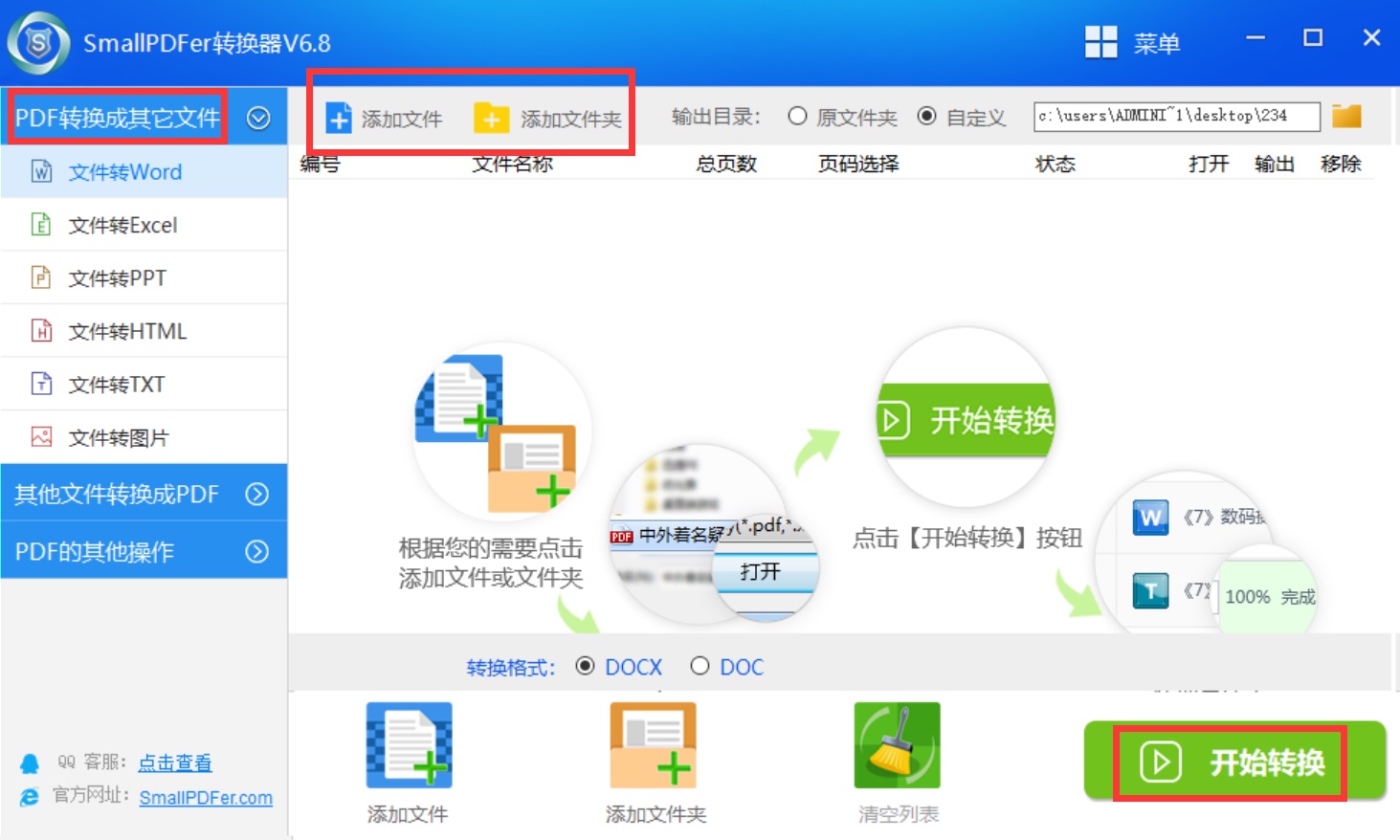
二、免费PDF转图片的方法
除了专业将PDF转换成图片的方法以外,还可以使用电脑中自带的截图工具来将PDF文件转换成JPG图片。一般直接找到并打开电脑中的截图工具,这个截图工具一般在电脑的Windows附件中就可以找到。使用别的截图工具也是可以的,比如微信、QQ、网页等的快捷键截图。截好了需要转换的内容之后,粘贴到“画图”工具或者直接保存即可。
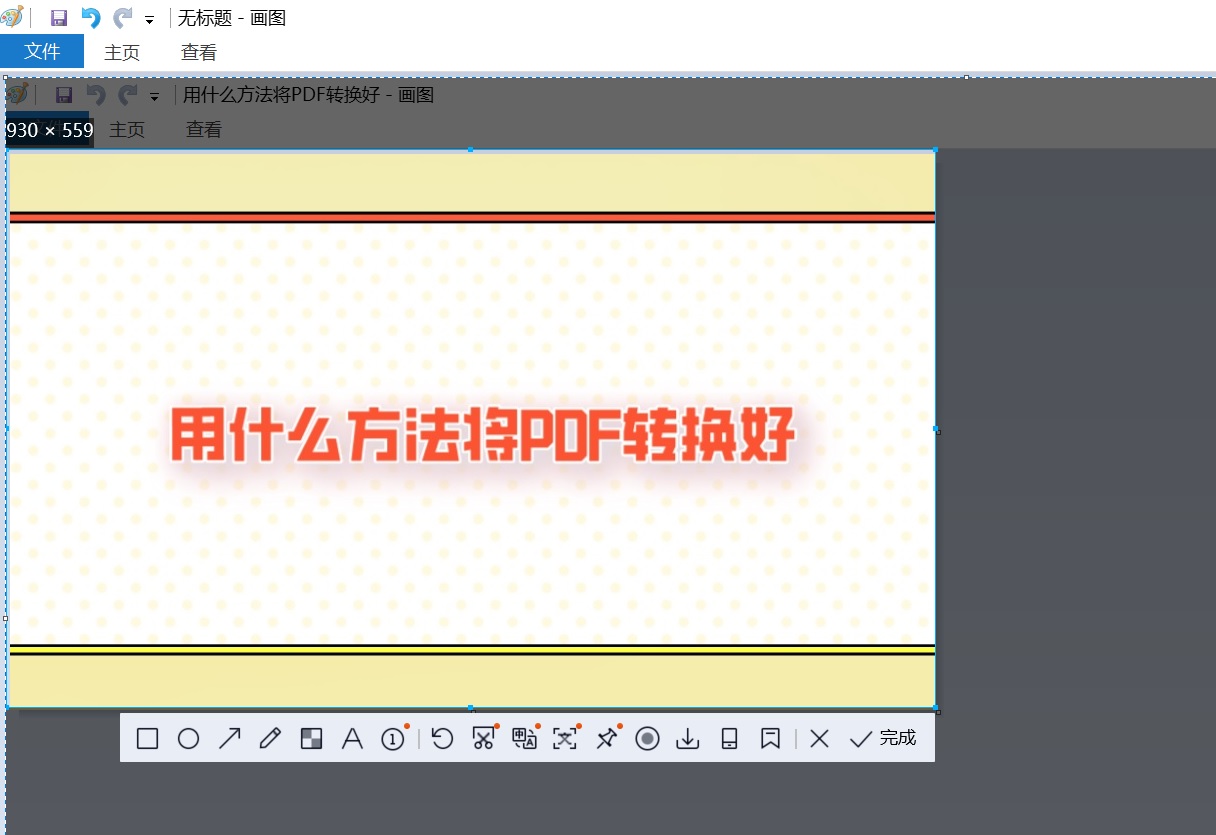
关于用什么方法将PDF转换好的相关问题,小编就为大家分享到这里了,希望可以对您有所帮助。最后,如果您觉得上述内容帮助到了您,也欢迎您可以点赞收藏哦。温馨提示:如果您在使用SmallPDFer这款软件的时候遇到问题,请及时与我们联系,祝您PDF转换成功。